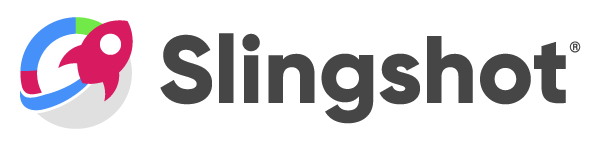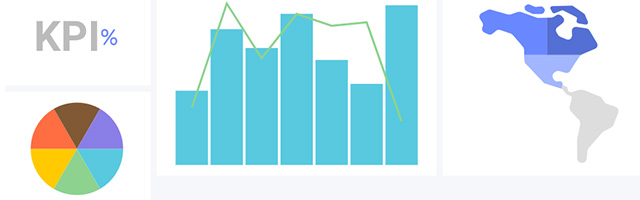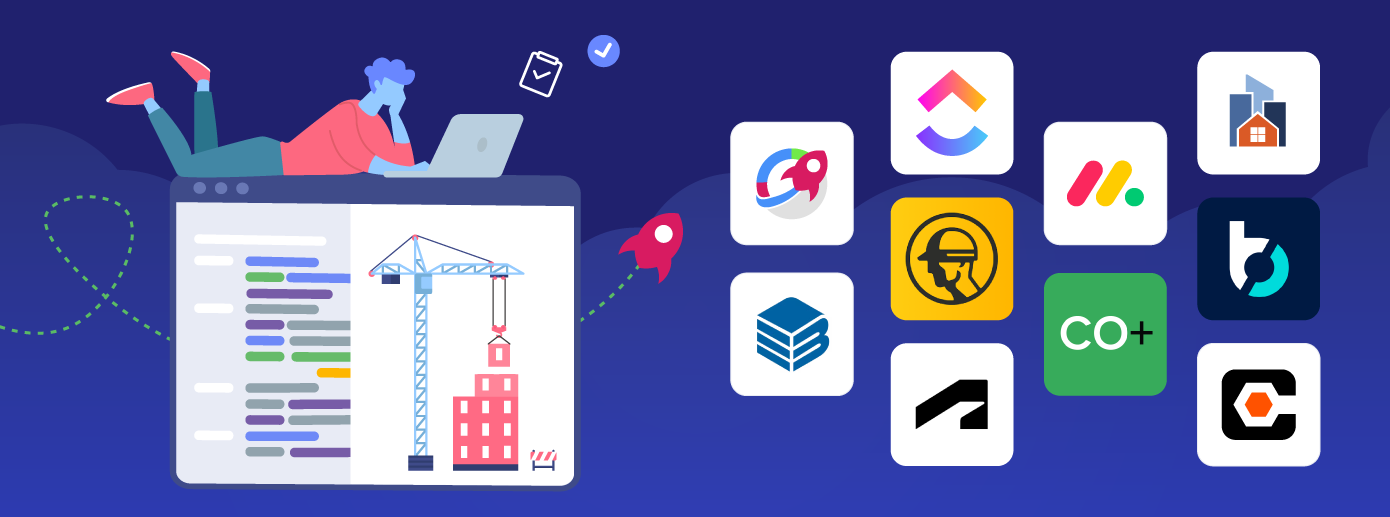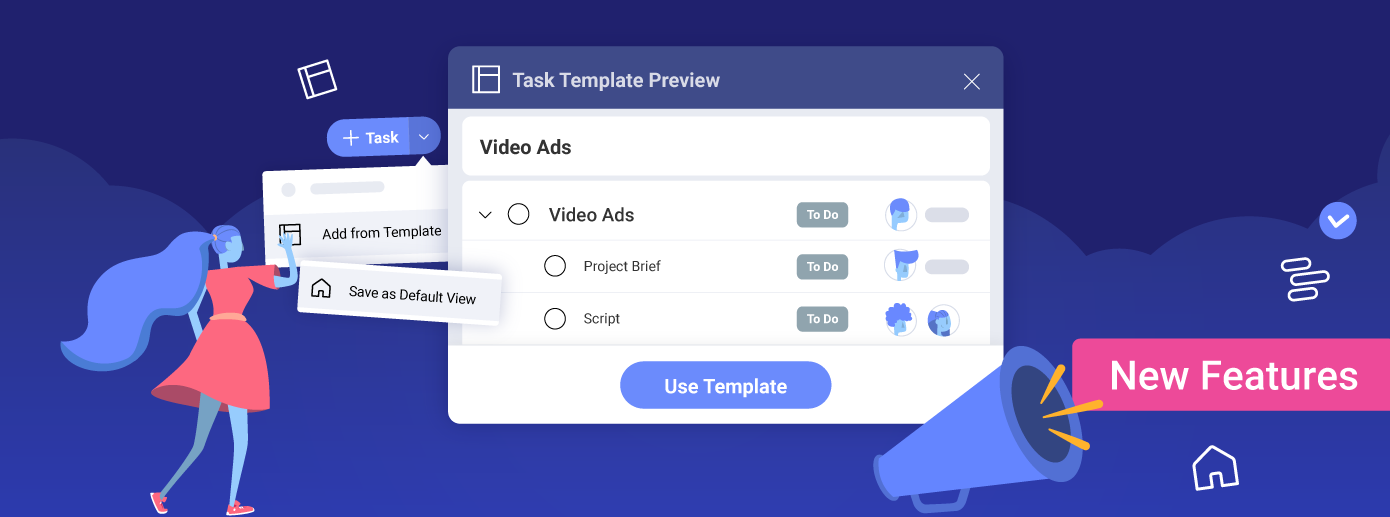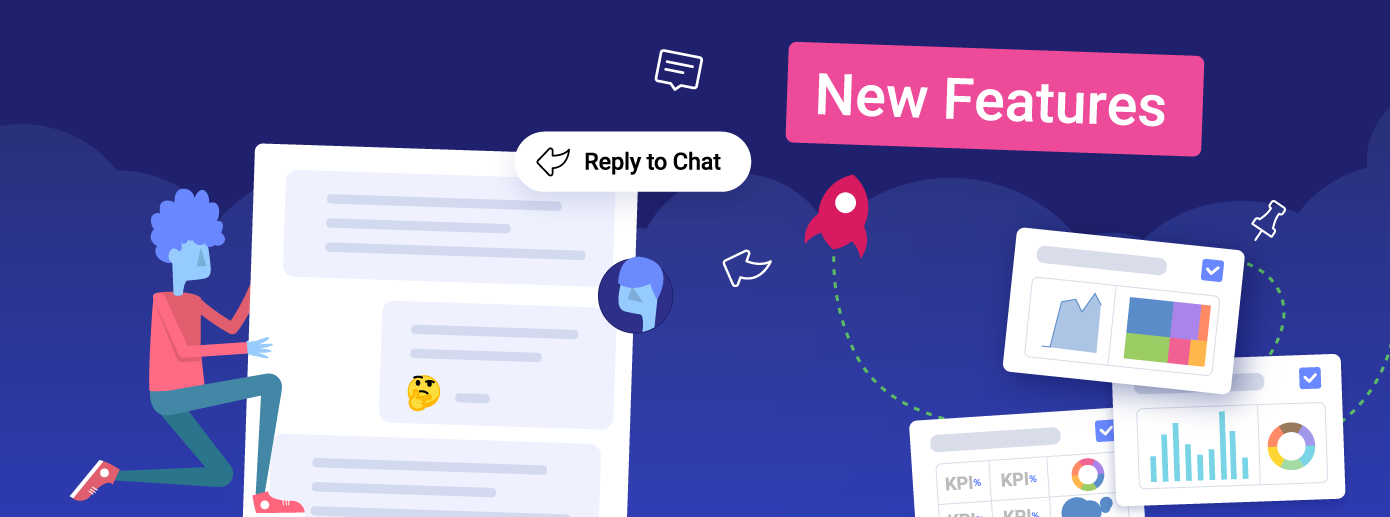Slingshot Boosts Your Team’s Experience: Say Hi to Groups
The feature Groups in Slingshot enables you to work faster by creating and using specific groups of people who share a common need or purpose or collaborate on the same project.
Executive Summary:
The feature Groups in Slingshot enables you to work faster by creating and using specific groups of people who share a common need or purpose or collaborate on the same project.
Collaborating remotely with your team is something that involves a lot of name tagging, every time you need someone to be notified quickly in your team app.
So, day in and day out, it’s:
@Caitlin, @Rick, @Ashley, @Frank what do you think about this?
@Caitlin, @Rick, @Ashley, @Frank do you have time to sync today?
@Caitlin, @Rick, @Ashley, @Frank did you have a chance to review my updates?
Does that feel familiar? And even if it takes just a couple of seconds each time, it adds up to minutes and hours of your workdays that you can’t get back.
In Slingshot, we made sure you never had to again.
Enter Groups.
Groups in Slingshot
The feature Groups in Slingshot enables you to work faster by creating and using specific groups of people who share a common need or purpose or collaborate on the same project. For example, you can create a “Creative” group within your Marketing Team or “Sales Managers” within a larger Sales structure.
With Groups you can:
- Use @ to mention multiple people faster in discussions by mentioning the name of the specific Group
- Create new workspace and projects with Groups of people (coworkers and collaborators)
- Assign a whole Group to a task
- Share anything in Slingshot with a Group
- Create a chat off a Group
How to Start Using Groups
To start using and appreciating Groups in Slingshot, here’s a quick instruction on how to do it right away.
1. To create a group go to the Groups icon on your sidebar
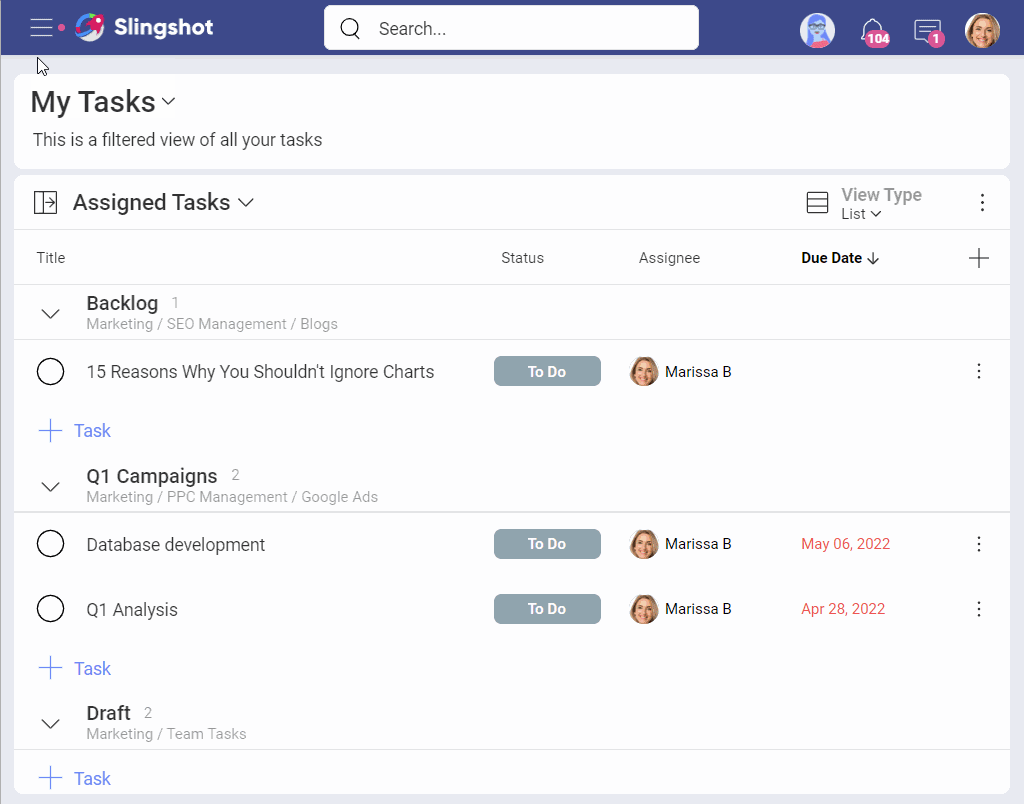
2. Click + Add
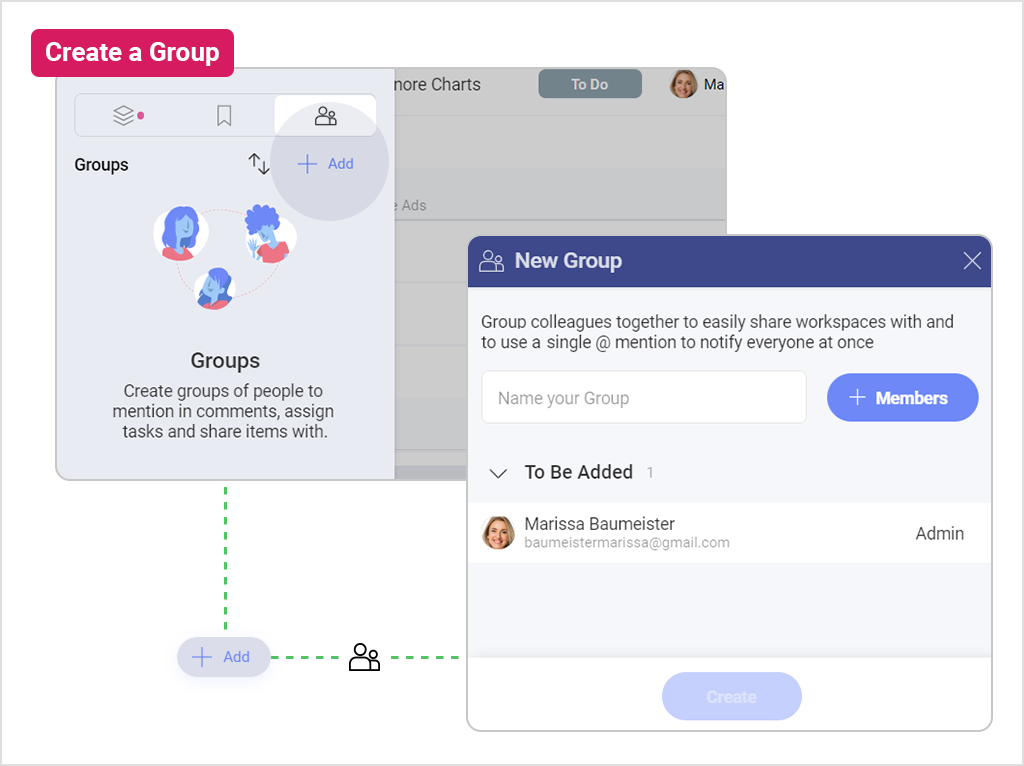
3. Name your Group and add Members
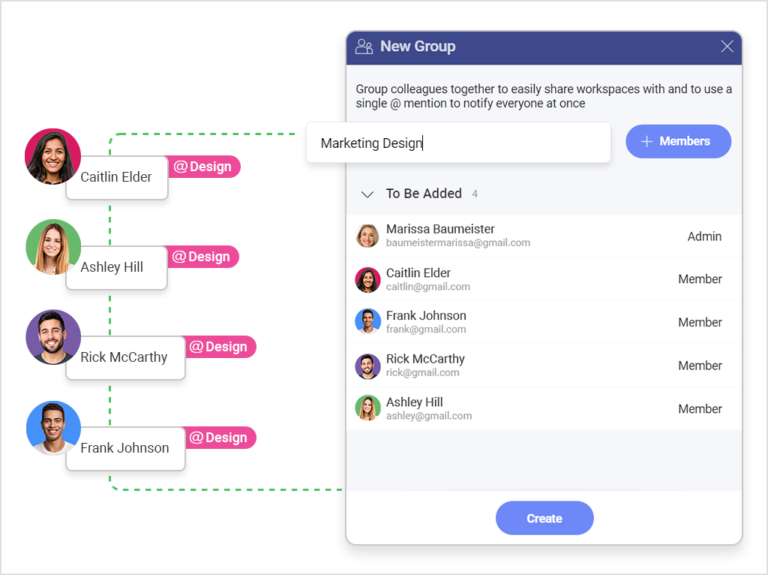
4. That’s it!
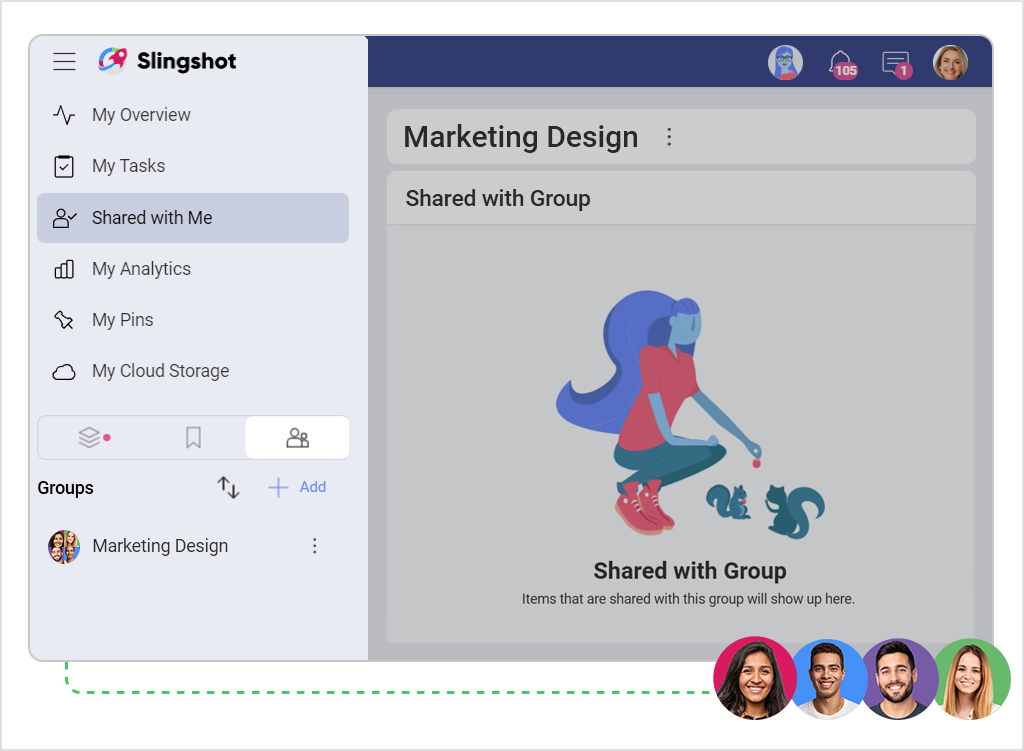
Time to start using Groups in Slingshot and keep all your work, files, and chats specific to that group in one place.
Have you created your first dashboard in Slingshot yet? Do it now in 4 easy steps.
Related Articles
Ready to grow your business 10x with AI decision-making?
Request a Free Demo of SlingshotSHARE THIS POST